有了工作区,您的设计师、开发人员、经理等等,无论身在何处,都可以使用他们需要的所有工具进行协作。我们一直在努力使您的工作区变得更好,今天我们想告诉您一些功能,这些功能使其成为您团队所有工作内容更强大的家。
在过去的几个版本中,我们对 Mac 应用程序的文档窗口进行了重大更改,包括查找、管理、编辑和共享文档的新方法。为了反映所有这些变化,文档窗口现在是工作区窗口。让我们深入了解更多信息。
轻松浏览您的工作区
通过工作区选择器保持专注
如果您是多个团队和工作区的一部分,则很容易混淆。因此,您现在可以使用工作区选择器在工作区之间切换。您可以在 Mac 应用程序和 Web 应用程序中找到它。它可以让您更轻松地专注于现在对您来说重要的事情 - 并无缝地找到您在项目中的位置。
使用最近使用的文档更快地查找文件
您还会看到最近使用的文档视图的改进,该视图为您提供更多上下文并更快地访问相关文档。此视图显示您工作区中最近打开的文档以及本地文档。您还可以在此处找到其他有用的信息 - 包括项目标签和文档的所有者。此外,您可以在此视图中重命名文档、将它们拖到项目中等等。

使用列表视图一次查看更多文件
列表视图提供了一个详细的文档列表,让您一目了然地了解更多信息。通过将重点从图像预览转移到文档详细信息,您可以在一个地方查看更多文档,并快速找到所需内容。这非常适合拥有大量文档的团队,或者当您只想查看文档的详细信息和状态时。
获取有关工作区文档的更多上下文
通过访问图标查看文档权限
为了让您快速了解文档的访问状态,您现在可以在工作区窗口的文档上找到图标。只需看一眼,您就可以知道您的文档是锁定的还是共享的,并查看其不同的权限
- 任何拥有文档链接的人都可以访问:
- 只有某些访客可以访问:
- 只有您可以访问:

通过项目标签获取更多信息
当您浏览最近使用和所有文档时,有时了解文档的来源很有用。这就是为什么您现在会在文档卡片下方看到项目标签 - 当您想保持工作区窗口整洁时,这非常有用。现在,很容易发现尚未在项目中的文档 - 并快速将它们拖放到需要的位置。

Sketch 现在还在本地文档下方显示橙色的本地标签,因此您可以轻松地区分它们与工作区文档。
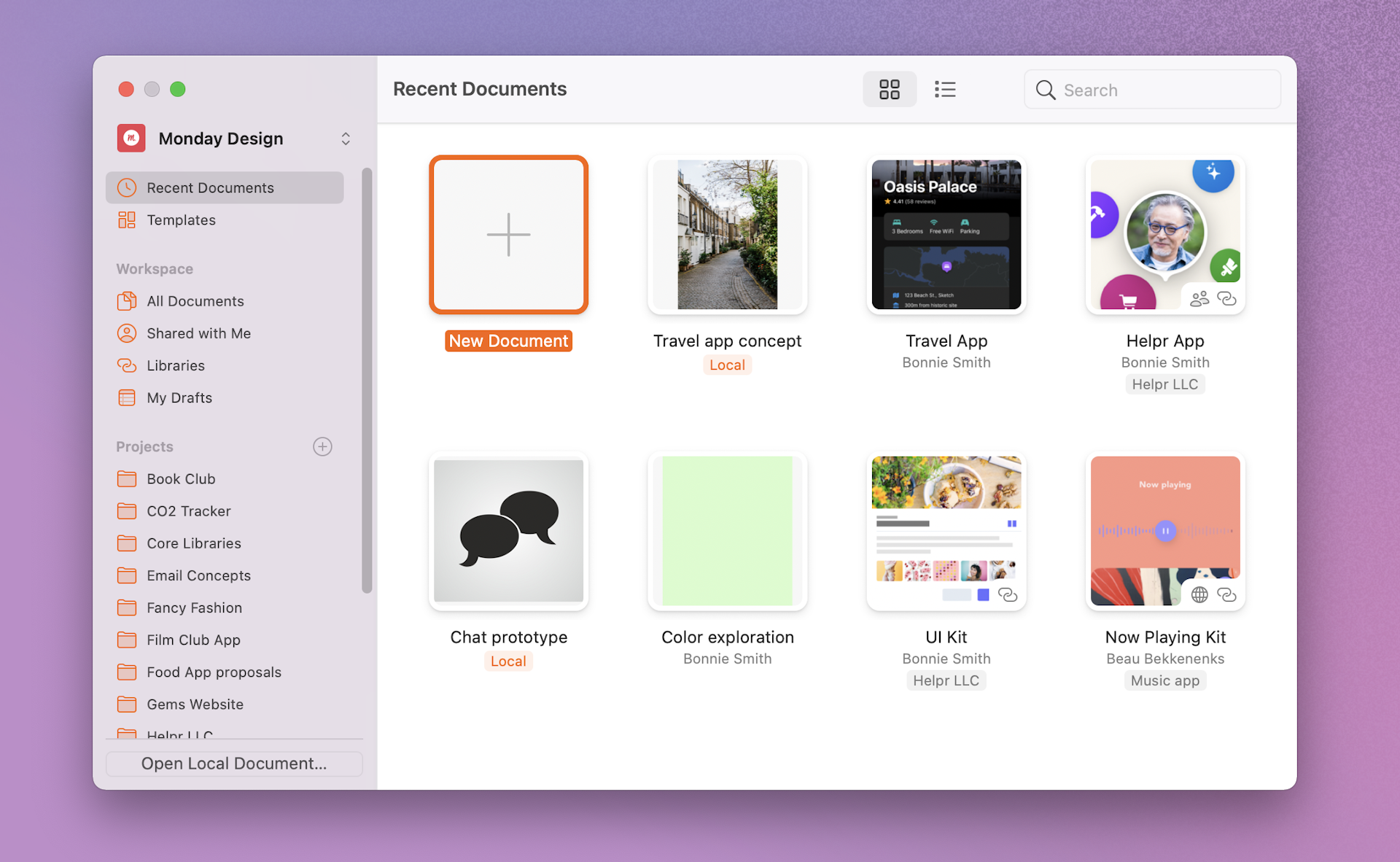
从 Web 应用程序更好地控制工作区文档
为了完善我们的改进,现在可以比以往更快更轻松地在您是成员的工作区之间移动文档。通过将鼠标悬停在文档的缩略图上并单击“更多选项”图标,您可以选择将文档移动到不同的项目,甚至移动到您可以访问的另一个工作区。
您只需要 Sketch
当您和您的团队共享一个工作区时,每个人都可以立即访问每个文档、项目和库。每个人都可以在他们的 Web 浏览器中查看和讨论设计和原型。编辑者可以轻松地在 Mac 应用程序中打开文件以推动工作向前发展。
无需担心同步、上传或第三方应用程序 - 您只需要 Sketch。只需登录即可立即访问您需要的一切。
我们一直在努力使 Sketch 成为整个设计流程的终极平台。我们始终感谢您的反馈,因此如果您遇到任何问题或有任何疑问,请与我们联系。请务必继续关注即将到来的更多 Sketch 更新!



